Cum se obține, descărcați și instalați Windows 10 S pe orice PC
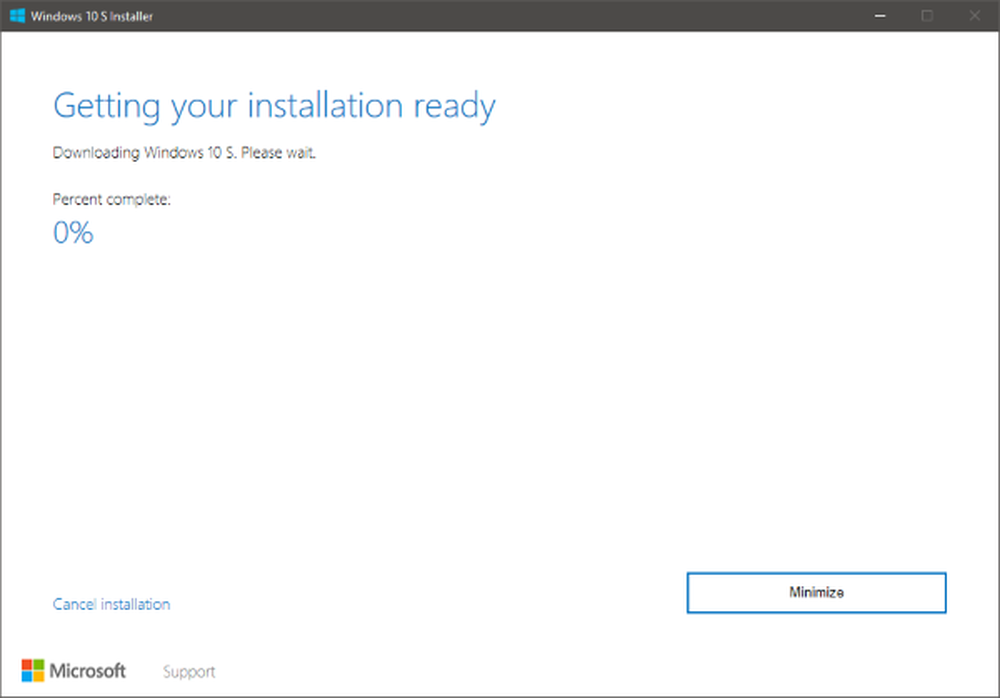
Știri despre Windows 10 S a fost deja în jur de ceva vreme. Și vă puteți aștepta Laptop-uri de suprafață cu Windows 10 S instalat cu ei în orice moment în curând pe piață. Windows 10 S este cel mai nou sistem de operare proiectat cu accent pe securitatea și performanța aplicațiilor Windows Store. Nu puteți rula aplicații non-store și alte programe. Entuziaștii din întreaga lume sunt foarte entuziasmați de lansarea acestui sistem de operare și Microsoft a făcut recent disponibilă pentru toate dispozitivele.
Cum se obține Windows 10 S

Există câteva lucruri pe care ar trebui să le cunoașteți înainte de a instala noul sistem de operare. În primul rând, îl puteți descărca și instala în instalarea curentă de Windows 10 Pro, Windows 10 Educație, și Windows 10 Enterprise ediții. Windows 10 Acasă nu este încă acceptată și nu puteți instala Windows 10 S pe partea de sus a acesteia.
În al doilea rând, o veți face să nu puteți rula alte aplicații non-store ale terților și drivere personalizate pe noul sistem de operare.
Ai putea de asemenea pierde unele funcționalități.
De asemenea, vă recomandăm copiați-vă înapoi aplicațiile și alte fișiere deoarece doar câteva dintre fișierele personale vor fi păstrate în timpul instalării. Restul fișierelor și aplicațiilor vor fi șterse.
Deci, vă rugăm să utilizați Windows 10 S doar pentru scopuri educaționale și de testare.
Acum, înainte de a continua, asigurați-vă că aveți Windows 10 Creatori Update v1703 pe dispozitiv. După ce sunteți gata să instalați Windows 10 S, puteți descărca programul de instalare de la Microsoft.
Instalați Windows 10 S pe PC

Instalatorul în sine este explicativ și trebuie doar să urmați pașii afișați de-a lungul timpului. Programul de instalare va verifica automat computerul și va descărca fișierele necesare de pe Internet. Odată instalat, puteți utiliza complet și beneficiați de caracteristicile tuturor noilor Windows 10 S.
Pentru a începe să utilizați aplicațiile Office, trebuie să utilizați aplicația Configurați calculatoarele școlare pentru a instala Office 365. Dar aveți nevoie de o licență valabilă pentru a utiliza aplicațiile Office.
Cum să reveniți
Trecerea la sistemul dvs. original este, de asemenea, foarte simplă. Pașii sunt ușor de urmărit și puteți reveni la Windows 10 Pro sau Educație în cel mai scurt timp. Puteți utiliza opțiunea de recuperare Windows din Setări pentru a reveni la edițiile Pro sau Enterprise. Rețineți că această opțiune va fi numai disponibile pentru 10 zile după ce ați instalat Windows 10 S. După aceasta, poate fi necesar să utilizați alte opțiuni pentru a vă întoarce la versiunea originală Windows 10 Pro sau ediția Education. De asemenea, este recomandat să faceți o unitate de recuperare completă în cazul în care ceva nu merge bine și nu doriți ca computerul dvs. să fie afectat.
Ar trebui să știți că nu este o versiune deplină și că s-ar putea să vă confruntați cu unele probleme. Deci, este recomandat să folosiți acest lucru numai în scopul testării. Puteți încerca să verificați compatibilitatea actuală cu hardware-ul dispozitivului. Și nu uitați să păstrați o metodă de recuperare utilă dacă ceva nu merge bine.



